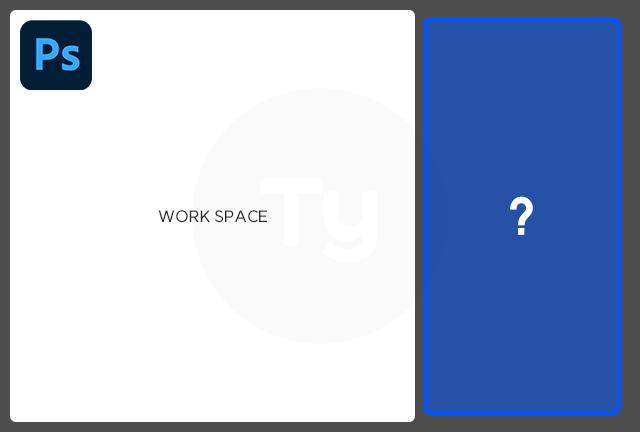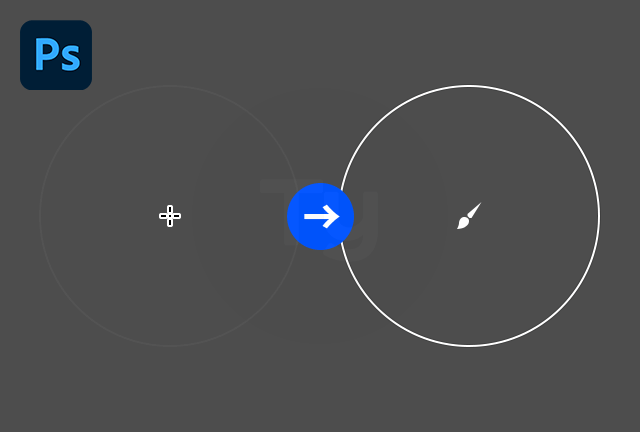안녕하세요 무택입니다 :)오늘은 포토샵 SOS 9편," 포토샵의 작업 화면이 이상해졌을 때 해결 방법 " 입니다. 혹시 아래의 이미지와 같이포토샵의 화면이 이상해졌나요? 초보자라면 뭘 눌렀는지 모를 때어떻게 되돌려야 하나 당황스럽죠😥아래의 포스팅을 참고해서 해결해 봅시다! Tab을 눌러보세요Tab키는 포토샵에서 화면 모드를전환하는 단축키예요.혹시 작업하다가 Tab키를 잘못 눌러화면이 이상해진 거일 수도 있으니Tab키를 눌러서 화면이 제대로 돌아오는지 확인해 봐요 그래도 안된다면 이렇게상단의 메뉴에서"창 - 작업 영역 - 필수"를 눌러서단축키가 아닌 수동으로 설정해 주면화면이 돌아올 수도 있어요 아, 전체화면 해제는 'F'에요위와 같이 패널 오류가 아니라포토샵이 전체화면으로 바뀐 경우에는'F'키를..